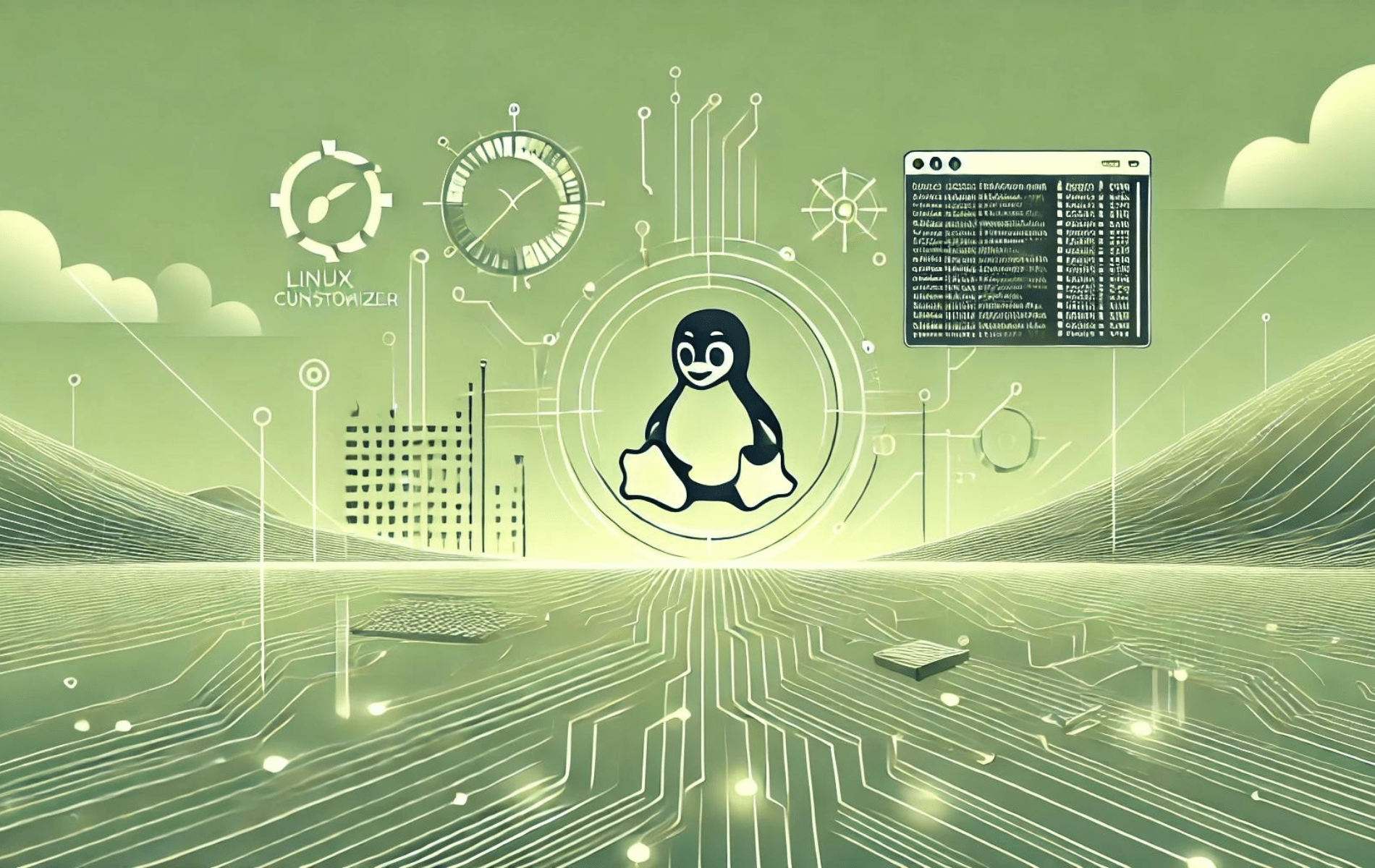A Grub Customizer egy hatékony grafikus eszköz a GRUB2 rendszerbetöltő kezeléséhez és konfigurálásához. Intuitív felületet kínál a felhasználók számára a GRUB2 beállításaik testreszabásához, beleértve a menübejegyzések szerkesztését, a rendszerindítási sorrend megváltoztatását és az alapértelmezett operációs rendszerek beállítását. A Grub Customizer lehetővé teszi a felhasználók számára a GRUB2-témák beállítását, a háttérképek beállítását és a speciális rendszerbetöltő beállítások konfigurálását, így nagyobb irányítást biztosít a rendszerindítási folyamat felett. A Grub Customizer telepítése Linux Mint 22-re, 21-re vagy 20-ra jelentősen növelheti a rendszer rendszerbetöltőjének rugalmasságát és használhatóságát.
A Grub Customizer Linux Mint rendszerre történő telepítéséhez használhatja a Daniel Richter által karbantartott Launchpad PPA-t. Ez a PPA a Grub Customizer legfrissebb stabil verzióját biztosítja, amely biztosítja, hogy hozzáférjen a legújabb szolgáltatásokhoz és fejlesztésekhez.
Frissítse a Linux Mint rendszert
A Grub Customizer telepítésének elindításához először frissítenie kell a Linux Mint rendszerét. A rendszer frissítése biztosítja a legújabb biztonsági javításokat, hibajavításokat és szoftverkompatibilitási fejlesztéseket.
A rendszer frissítéséhez hajtsa végre az alábbi parancsot:
sudo apt update
sudo apt upgradeAdja hozzá a Grub Customizer PPA-t
Ezután adja hozzá a Grub Customizer Personal Package Archive-ot (PPA) a Linux Mint rendszeréhez. Daniel Richter karbantartja ezt a PPA-t, és a Grub Customizer csomagot tároló tárolóként működik, ami sikeresen elérhető a következő parancs futtatásával:
sudo add-apt-repository ppa:danielrichter2007/grub-customizer -yMegjegyzés: Az -y jelző a parancsban az Ön automatikus hozzájárulását jelenti a lerakat hozzáadásához, megkerülve minden kézi megerősítést:
Frissítse az APT csomag gyorsítótárát
A Grub Customizer PPA integrálása után kulcsfontosságú az APT csomag-gyorsítótár frissítése. Ez a gyorsítótár lényegében egy adatbázis, amely a rendszerre telepíthető szoftverekre vonatkozó hivatkozásokat tárolja. A gyorsítótár frissítése biztosítja, hogy az APT felismerjen minden újonnan hozzáadott csomagot és adattárat, lehetővé téve a rendszer számára a Grub Customizer legújabb verziójának letöltését a telepítés során:
sudo apt updateFejezze be a Grub Customizer telepítését
Most már készen áll a Grub Customizer telepítésére Linux Mint rendszeren. Ez azt jelenti, hogy az APT-t (Advanced Package Tool), a Linux Mint csomagkezelőjét kell használni a Grub Customizer letöltéséhez a korábban hozzáadott PPA-ból. Használja a következő parancsot, hogy utasítsa az APT-t a Grub Customizer letöltésére és telepítésére:
sudo apt install grub-customizerVégül a Grub Customizer sikeres telepítésének és verziószámának ellenőrzéséhez hajtsa végre az alábbi parancsot:
grub-customizer -vEz a parancs a rendszerre telepített Grub Customizer verziót adja ki, az alábbiak szerint:
Grub Customizer, xxx verzió
A Grub Customizer elindítása
Indítás a parancssori felületen (CLI) keresztül
Ez a megközelítés rendkívül hatékony a parancssor használatában jártas egyének számára. A Command Line Interface egyszerű és gyors módot kínál a Grub Customizer elérésére. Az alkalmazás CLI használatával indításához nyissa meg a terminált Linux Mint rendszerén, és írja be a következő parancsot:
grub-customizerEz a parancs inicializálja a Grub Customizer-t, és a főablak fogja üdvözölni. Elkezdheti kezelni és testreszabni a GRUB rendszerbetöltőt saját igényei szerint.
Indítás a grafikus felhasználói felületen (GUI) keresztül
Alternatív megoldásként, ha több vizuális interakcióra vágyik, a grafikus felhasználói felület intuitív utat kínál a Grub Customizer eléréséhez. Ezt a következőképpen teheti meg Linux Mint rendszeren:
- Először kattintson a Menü gombra a Linux Mint asztal bal alsó sarkában.
- Ezután a megjelenő keresősávba írja be a „Grub Customizer” szót.
- A keresési eredmények között megjelenik a Grub Customizer ikon. Kattintson rá.
Amint rákattint a Grub Customizer ikonra, az alkalmazás elindul, és egy olyan felületet mutat be, amely lehetővé teszi a rendszerindítási beállítások könnyed módosítását és kezelését.
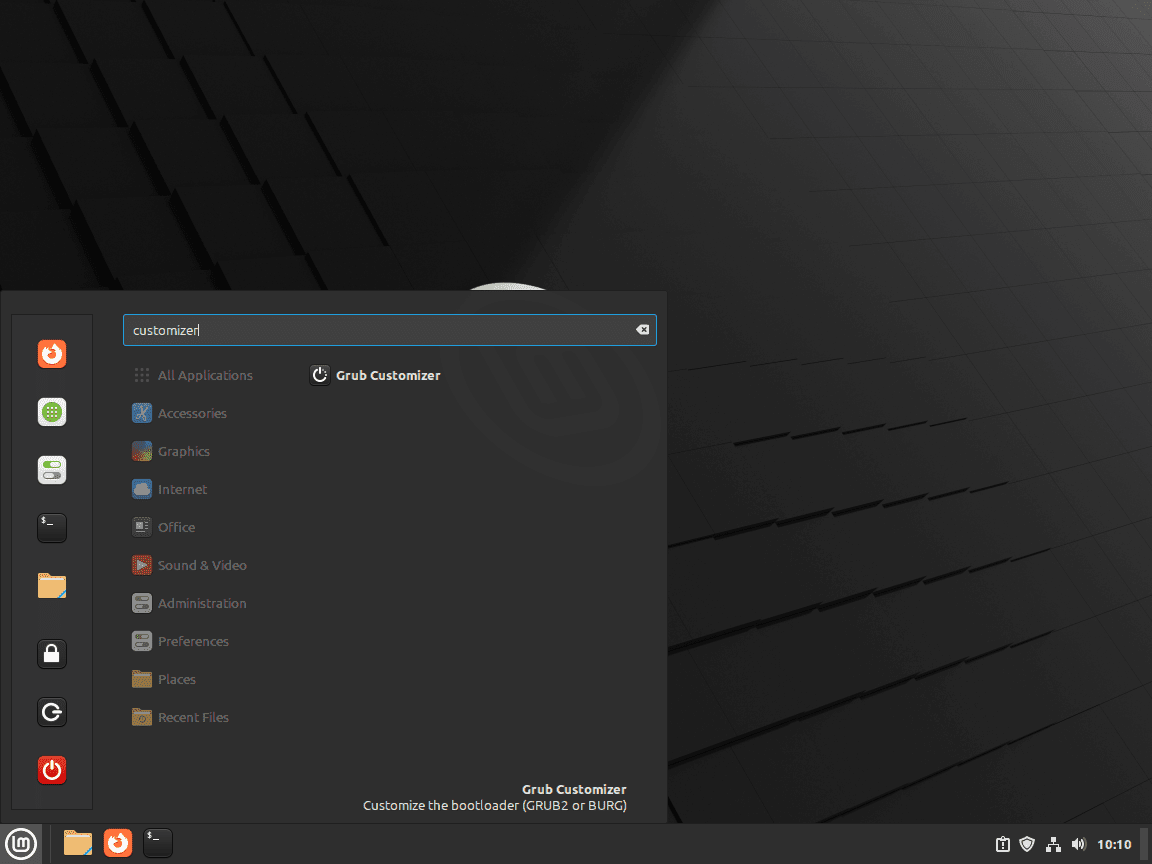
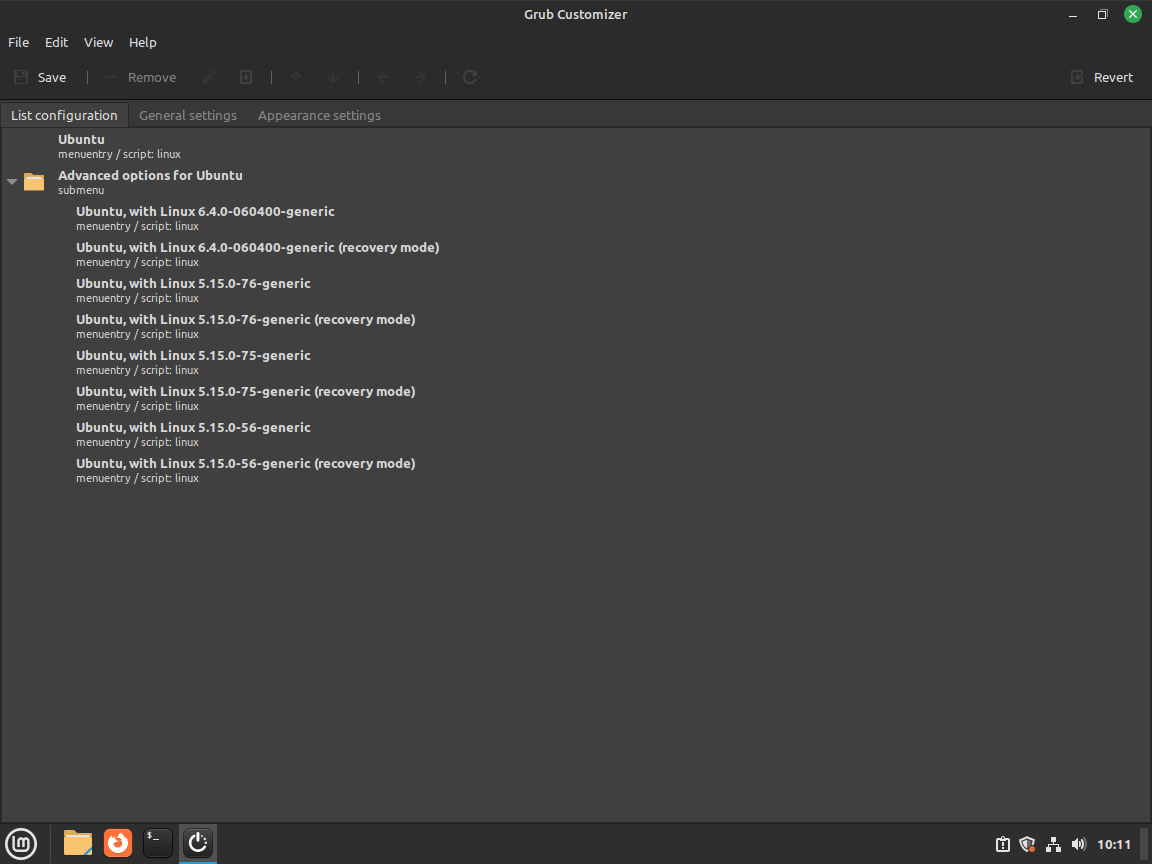
Megjegyzés: Előfordulhat, hogy a Linux Mint helyett az Ubuntu jelenik meg, mivel az Ubuntu LTS terjesztési kiadásokon alapul.
További kezelési tippek a Grub Customizerhez
A Grub Customizer frissítése
Az alkalmazások naprakészen tartása alapvető fontosságú a modern szoftverkörnyezetben. Ez biztosítja a hozzáférést a legújabb szolgáltatásokhoz, fejlesztésekhez és biztonsági javításokhoz. A Grub Customizer frissítése Linux Mint rendszeren egyszerű folyamat. Először frissítse a csomaglistát, hogy rendszere ismerje a legújabb csomagokat. Ezután frissítse a telepített csomagokat, beleértve a Grub Customizert is.
Futtassa a következő parancsokat a terminálon:
sudo apt update
sudo apt upgradeAz első parancs (sudo apt update) frissíti a lerakatokból elérhető csomagok listáját. A második parancs (sudo apt upgrade) frissíti az összes elérhető frissítést tartalmazó csomagot, beleértve a Grub Customizert is, így biztosítva, hogy a legújabb verziót használja.
A Grub Customizer eltávolítása
A körülmények azt diktálhatják, hogy a Grub Customizer már nem szükséges, vagy esetleg újra kell telepítenie a hibaelhárításhoz. Az alkalmazás eltávolításához hajtsa végre a következő parancsot:
sudo apt remove grub-customizerEz a parancs eltávolítja a Grub Customizer-t a Linux Mint rendszeréből. Érdemes megemlíteni, hogy a konfigurációs fájlok az alkalmazás eltávolítása közben is megmaradnak. Ez akkor hasznos, ha később újra szeretné telepíteni a Grub Customizer-t, és meg szeretné őrizni a korábbi beállításait.
A Grub Customizer PPA kezelése
Ha úgy dönt, hogy az eltávolítás után nem fogja újra használni a Grub Customizer-t, a kapcsolódó PPA eltávolítása körültekintő. Ez tisztán tartja a rendszert, és biztosítja, hogy ne keressen frissítéseket ebből a már nem szükséges forrásból, ami szintén csökkentheti a potenciális biztonsági kockázatokat.
Hajtsa végre a következő parancsot a Grub Customizer PPA eltávolításához:
sudo add-apt-repository --remove ppa:danielrichter2007/grub-customizer -yA terminálparancs beírásakor utasítja rendszerét, hogy a jövőbeni frissítések során ne vegye fel a kapcsolatot a Grub Customizer PPA-val, ezzel tisztább és biztonságosabb frissítési folyamatot biztosít.
Következtetés
A Linux Mint rendszerére telepített Grub Customizer segítségével teljes mértékben átveheti az irányítást a GRUB2 rendszerbetöltő konfigurációja felett. Az intuitív grafikus felület megkönnyíti a rendszerindítási bejegyzések kezelését, a témák testreszabását és a speciális beállítások módosítását. A Grub Customizer rendszeres frissítése a Daniel Richter Launchpad PPA segítségével biztosítja, hogy a legújabb funkciók és fejlesztések előnyeit élvezhesse. Élvezze a Grub Customizer által a Linux Mint rendszerindítási folyamatában nyújtott fokozott rugalmasságot és vezérlést.
További hasznos linkek
Tudásának bővítéséhez és a Grub Customizerrel kapcsolatos további felfedezéshez a következő hivatalos források és dokumentumok hasznosak lehetnek:
- Grub Customizer a Launchpadon: Ez a Grub Customizer hivatalos projektoldala, ahol megtalálhatja a legújabb kiadásokat és egyéb projektinformációkat.
- GNU GRUB kézikönyv: A GNU GRUB hivatalos kézikönyve. Felbecsülhetetlen értékű forrás a GRUB rendszerbetöltő bonyolultságának megértéséhez.
- Grub Customizer PPA: Ez a Grub Customizer hivatalos személyes csomagarchívuma. Itt tárolja és karbantartja az alkalmazást a fejlesztő.